Hoe een Facebook-verhaal te maken

Facebook-verhalen kunnen erg leuk zijn om te maken. Hier is hoe je een verhaal kunt maken op je Android-apparaat en computer.
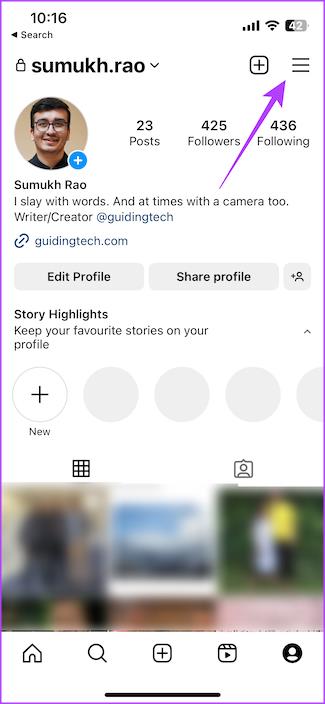
Heb je per ongeluk je Instagram-post gearchiveerd en heb je er nu spijt van? Nou, er is goed nieuws voor je. Het archiveren van een Instagram-bericht is niet hetzelfde als het verwijderen ervan . Je kunt dus nog steeds Instagram-berichten uit het archief halen en ze weer in je feed plaatsen, zodat je vrienden ze kunnen zien. In feite is dit ook van toepassing op Instagram-verhalen.

Het kan zijn dat je per ongeluk een Instagram-bericht hebt gearchiveerd of opzettelijk een bericht uit je profiel wilt verbergen, maar nu wil je het terughalen. We laten je zien hoe je het archiveren op Instagram ongedaan kunt maken, zodat je niet dezelfde foto opnieuw hoeft te plaatsen. Houd er rekening mee dat je de Instagram-app nodig hebt om een bericht uit het archief te halen, en dit kan niet via de website. Pak dus uw telefoon en volg de onderstaande stappen.
Wat betekent archiveren op Instagram?
Als je een foto uit je profiel op Instagram wilt verbergen, maar deze niet voorgoed wilt verwijderen, is de optie Archief handig. Het grootste voordeel van het archiveren van een bericht is dat je het altijd kunt herstellen.
Aan de andere kant zou het verwijderen van een bericht om het uit je profiel te verbergen betekenen dat het definitief verdwenen is, tenzij je het onlangs hebt verwijderd. In dat geval kun je verwijderde Instagram-berichten nog steeds herstellen .
De stappen voor het uit het archief halen van foto's op IG verschillen van die voor het uit het archief halen van verhalen . We zullen ze allebei afzonderlijk bespreken. Als je alleen een verwijderd verhaal op Instagram wilt herstellen, ga dan naar het volgende gedeelte.
Opmerking: de methode om berichten op Instagram uit het archief te halen is hetzelfde voor de Android- en iOS-appversies. Deze stappen zijn dus van toepassing, ongeacht welke telefoon u gebruikt.
Stap 1: Open de Instagram-app en navigeer naar je profiel door op je schermafbeelding in de rechteronderhoek te tikken.
Stap 2: Selecteer de drie horizontale lijnen in de rechterbovenhoek.

Stap 3: Hier vindt u het tabblad Archief. Tik erop.

Stap 4: Selecteer bovenaan het scherm Verhalenarchief. Schakel vervolgens over naar Berichtenarchief in het vervolgkeuzemenu.
Hier zie je al je gearchiveerde Instagram-berichten.


Stap 5: Selecteer het bericht dat u uit het archief wilt halen. Tik vervolgens op het menu met drie stippen in de rechterbovenhoek van het bericht.


Stap 6: Klik op de knop 'Toon op profiel'.

Het geselecteerde bericht staat nu terug op je Instagram-feed. Als je je berichten archiveert en uit het archief haalt om ze opnieuw te rangschikken, zal deze methode niet werken. Je kunt bekijken hoe je Instagram-berichten kunt herschikken zonder ze te verwijderen.
Het uit het archief halen van verhalen op Instagram werkt iets anders. Omdat verhalen na 24 uur verdwijnen, kun je oudere verhalen niet opnieuw posten. U kunt ze echter als hoogtepunten aan uw profiel toevoegen. Dat is precies wat wij gaan doen. Hier leest u hoe u Instagram Stories permanent aan uw profiel kunt toevoegen, zodat ze niet na 24 uur verdwijnen.
Stap 1: Open de Instagram-app op uw smartphone. Navigeer naar uw profiel door op uw schermafbeelding in de rechteronderhoek te tikken.
Stap 2: Selecteer de drie horizontale lijnen in de rechterbovenhoek.

Stap 3: Hier vindt u het tabblad Archief. Tik erop.

Stap 4: Alle verhalen die je ooit op Instagram hebt gepost, verschijnen hier. Selecteer degene die u aan uw Hoogtepunten wilt toevoegen.

Stap 5: Tik op de knop Markeren. Voer een naam of categorie in van de hoogtepunten die u wilt maken en selecteer Toevoegen.


Het geselecteerde verhaal wordt nu toegevoegd aan je Hoogtepunten. Houd er rekening mee dat u verschillende hoogtepunten kunt maken om uw verhaal toe te voegen. Als je op vakantie bent geweest en alle verhalen van je reis uit het archief wilt halen, maak dan een Vakantie- hoogtepunt aan en voeg relevante verhalen toe.
Veelgestelde vragen over het dearchiveren van Instagram-berichten
1. Kan ik een niet-gearchiveerd bericht opnieuw archiveren?
Ja. Je kunt een bericht een onbeperkt aantal keren archiveren en uit het archief halen.
2. Kan ik Reels op Instagram archiveren?
Ja. Je kunt Reels op Instagram op dezelfde manier archiveren als berichten. Als u Reels wilt dearchiveren, volgt u dezelfde procedure als hierboven vermeld om uw foto's uit het archief te halen.
3. Kunnen anderen mijn gearchiveerde berichten zien?
Alleen jij kunt je gearchiveerde berichten zien. Ze zullen zichtbaar zijn voor anderen wanneer ze uit het archief worden gehaald.
Maak uw dierbare herinneringen zichtbaar
Als je je berichten per ongeluk hebt gearchiveerd of bepaalde berichten een tijdje geleden wilt verbergen, maak je dan geen zorgen; je bent ze niet kwijt. Het volgen van de bovenstaande stappen zou je moeten hebben geholpen je Instagram-berichten uit het archief te halen, zodat je vrienden en familie ze weer kunnen zien.
Facebook-verhalen kunnen erg leuk zijn om te maken. Hier is hoe je een verhaal kunt maken op je Android-apparaat en computer.
Leer hoe je vervelende automatisch afspelende video
Los een probleem op waarbij de Samsung Galaxy Tab A vastzit op een zwart scherm en niet inschakelt.
Lees nu hoe u muziek en video
Wil je e-mailaccounts toevoegen of verwijderen op je Fire-tablet? Onze uitgebreide gids leidt je stap voor stap door het proces, waardoor je e-mailaccounts snel en eenvoudig kunt beheren op je favoriete apparaat. Mis deze must-read tutorial niet!
Een tutorial die twee oplossingen toont om apps permanent te voorkomen dat ze opstarten op je Android-apparaat.
Deze tutorial laat zien hoe je een tekstbericht van een Android-apparaat kunt doorsturen met behulp van de Google Berichten-app.
Heeft u een Amazon Fire en wilt u Google Chrome erop installeren? Leer hoe u Google Chrome kunt installeren via APK-bestand op Kindle-apparaten.
Hoe je spellingscontrole instellingen kunt in- of uitschakelen in het Android-besturingssysteem.
Vraag je je af of je die oplader van een ander apparaat kunt gebruiken met je telefoon of tablet? Deze informatieve post geeft je enkele antwoorden.







